OWOX BI が Google アナリティクス 4 に費用データをインポートするための最適なソリューションである理由
公開: 2023-05-30過去 7 年以上にわたり、何千もの企業が OWOX BI を使用して、Google 以外の広告費用データを Google Analytics Universal にインポートしてきました。
Google アナリティクス ユニバーサルは 2023 年 7 月 1 日に廃止される予定であるため、Google 以外の広告費用データの Google アナリティクス 4 (GA4) へのインポートを自動化するために開発したソリューションをご紹介できることを嬉しく思います。
広告キャンペーンの本当の価値を知る
すべての広告サービスから費用データを Google アナリティクス 4 に自動的にインポートします。 単一のレポートでキャンペーン費用、CPC、ROAS を比較し、十分な情報に基づいた意思決定を行います。

目次
- Google 以外の広告費用を Google アナリティクスにインポートする必要があるのはなぜですか?
- Google アナリティクス ユニバーサルでの費用データのインポートはどのように機能しますか?
- Google アナリティクス 4 では何が変わりましたか?
- 広告費用を GA4 にインポートするにはどうすればよいですか?
- OWOX BI を使用してコストデータの GA4 へのインポートを自動化する方法
- あなたにとって次のステップは何ですか?
Google 以外の広告費用を Google アナリティクスにインポートする必要があるのはなぜですか?
Google 以外の広告コストを GA4 にインポートして、すべてのマーケティング活動を 1 か所で分析できるようにしたいと考えています。 なぜ? ビジネスをより高い利益に導く、より良い意思決定を下すため、そして率直に言って、気分が良くなり、賢くなったと感じます 😉。 そして、それを実現するために日常的に猿のような仕事をするつもりはありません。
このレポートを GA4 インターフェイス (ほとんどのマーケティング担当者や広告専門家が使い慣れているインターフェイス) で表示できるようにしたいと考えています。
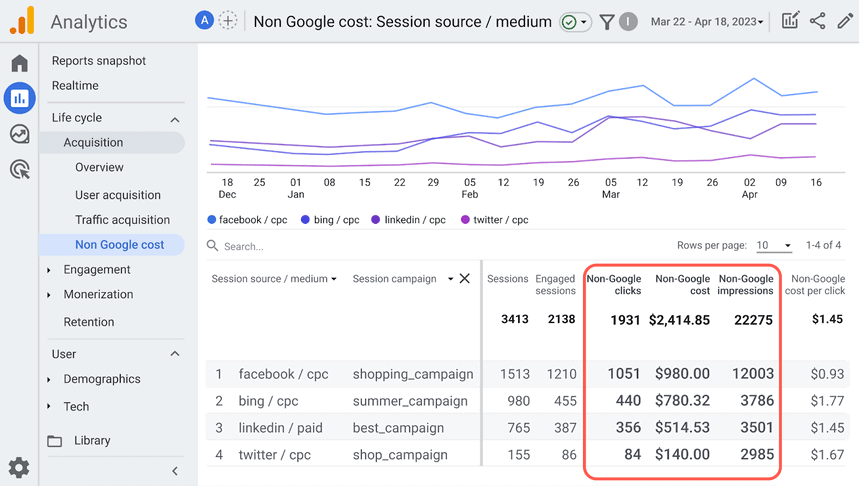
そして、Google が現在のデータとインポートされたデータの両方に基づいて計算する洞察力に富んだ指標にアクセスしたいと考えています。
- Google 以外の広告費用の収益率
- Google 以外のクリック単価
- Google 以外のコンバージョンあたりの費用
また、GA4 の Explorations セクションでこの柔軟なコンストラクターを使用して独自のカスタム レポートを構築できるようにしたいと考えています。
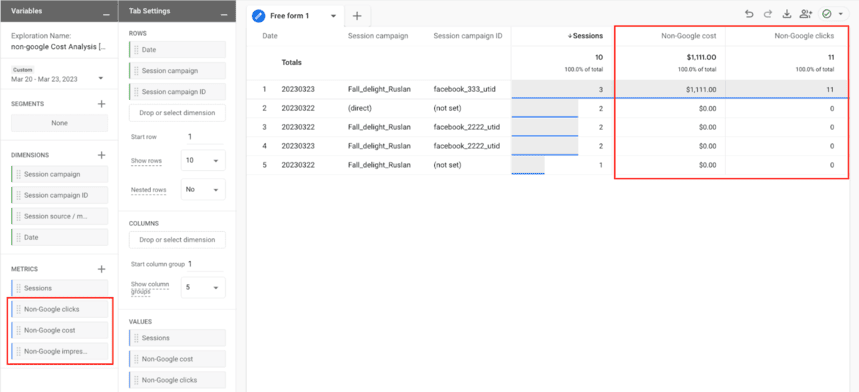
Google アナリティクス ユニバーサルでの費用データのインポートはどのように機能しますか?
GA Universal のユーザー行動に関するすべてのデータが 1 つのフラット テーブルにあると想像してください。 この表は、ユーザーがどこから来たのか、プラットフォームにアクセスするユーザーの数を理解するのに役立ちます。
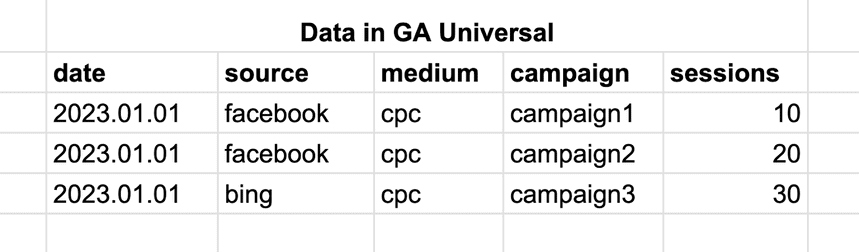
しかし、これらのユーザーを引き付けるのにどれくらいの費用がかかるのか、ROI はいくらなのかなども知りたいと考えています。
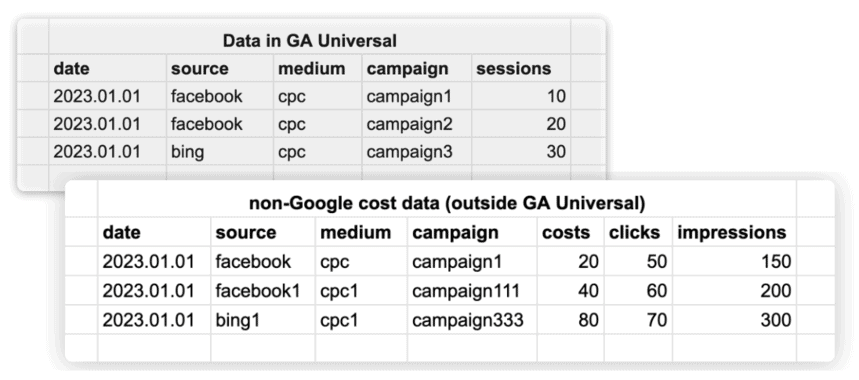
Google Analytics はこのデータについて何も知らないため、個別にインポートする必要があります。
これらの異なる種類のデータを結合するには、キーが必要です。UTM (ソース、メディア、キャンペーン) と日付は、データを正しくブレンドするための代理キーです。
この例では、一致する値のみが結合されていることがわかります。 古き良き GA Universal では次のように動作します。
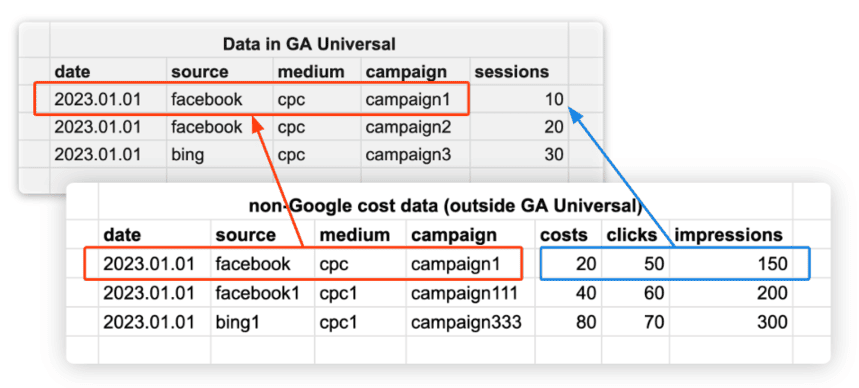
Google アナリティクス 4 では何が変わりましたか?
Google アナリティクス 4 には大きな影響を与える小さな変更があります。 キャンペーン ID は、費用データを GA4 にインポートするときに必須フィールドになりました。
これは GA4 の公式ドキュメントからのスクリーンショットです。
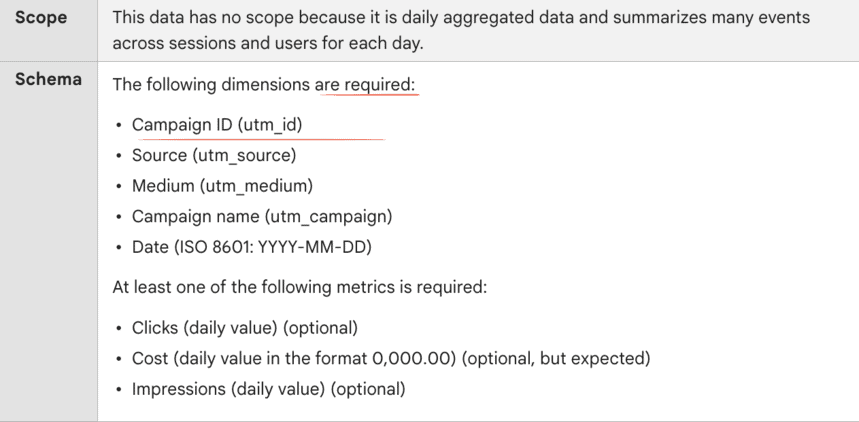
utm_id がキャンペーンに設定されていない場合はどうなりますか?
どうしたの? 特定の期間にユーザーから大量のデータを取得した場合でも、キャンペーンに utm_id が設定されていない場合、GA4 インターフェースに表示されるデータは次のとおりです。
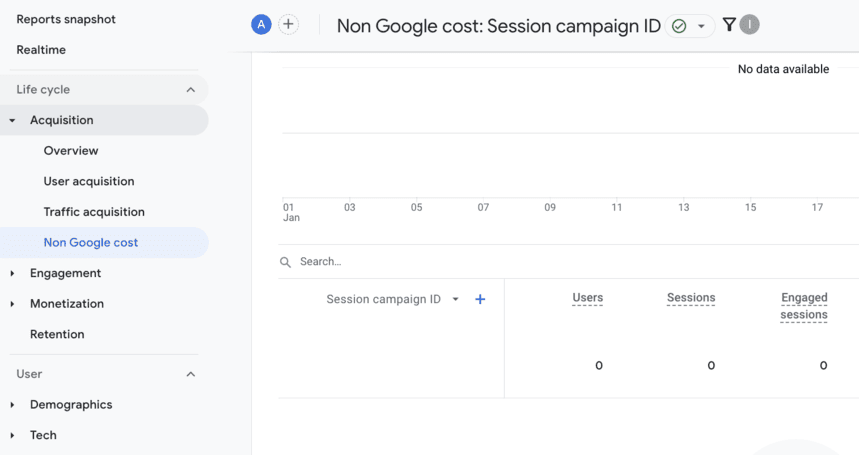
レポートのディメンションとして「セッション キャンペーン ID」を選択すると、GA4 の Google 以外の費用セクションで自分の目で確認できます。 結果はこのスライドと同じになります。
すでに GA4 にデータをインポートしようとしたことがある方は、次のエラーに遭遇したことがあるでしょう。「行 Campaign_id で無効な空の値が検出されました。 空ではない値を設定する必要があります。」
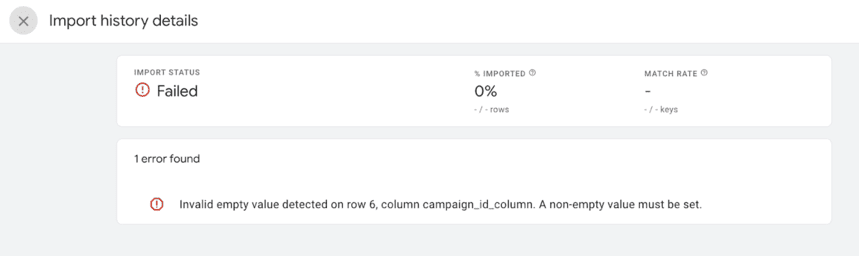
このエラーを回避するには、CSV ファイルの Campaign_id にランダムな値を入力します。
ただし、一致率は 0.0% になります。
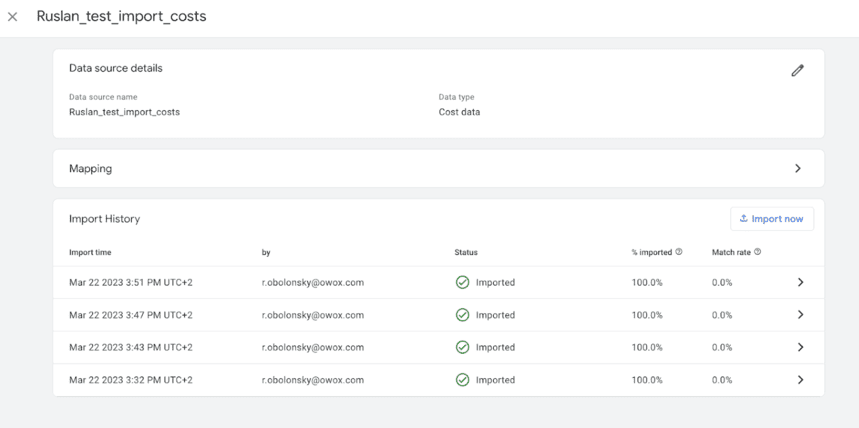
つまり、GA4 には Google 以外のキャンペーンは表示されません。 なぜ? 何も一致していないためです。
Google アナリティクス 4 での費用データのインポートはどのように機能しますか?
これが GA Universal でどのように機能するかを覚えていますか? 簡単に言うと、GA4 では次のようになります。 GA4 内には行動データがあり、GA4 の外にはコスト データがあります。
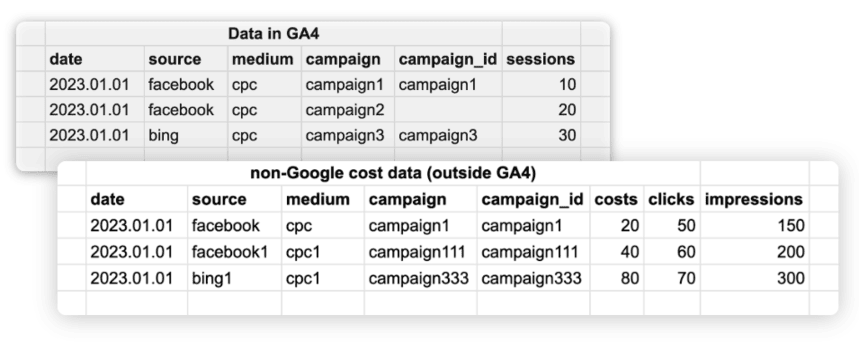
注意: 最初の行の一致するデータのみがデータを結合します。 また、campaign_id は空であってはならず、CSV ファイル内のデータと一致する必要があることに注意してください。
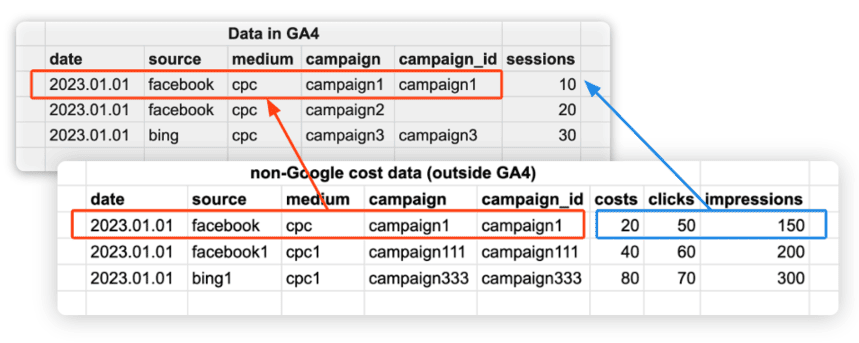
今すぐすべての有料キャンペーンに utm_id の追加を開始することを強くお勧めします。 これにより、費用データのインポートに必要なキャンペーン データを GA4 で確実に利用できるようになります。
非常に普遍的なアプローチとして、広告プラットフォーム API からこのデータを取得する方法が 100% 確実であるため、campaignName をキャンペーン ID (単なる重複) に設定することをお勧めします。
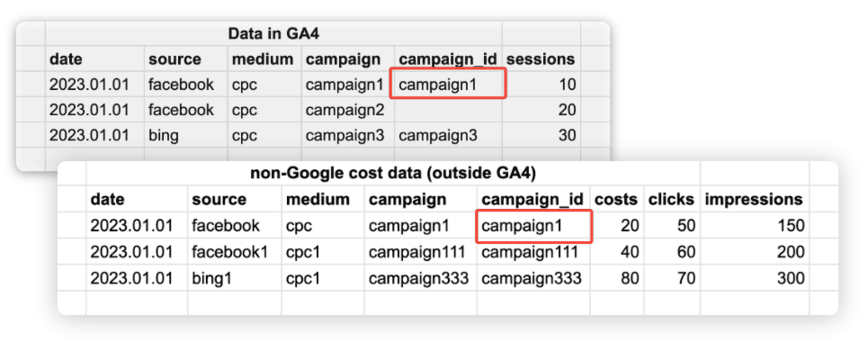
最近 utm_id が重要なのはなぜですか?
GA4 外部のデータと GA4 内部のデータをブレンドするには、照合用のキーが必要です。 そして、このキーは古い GA Universal での動作とは異なります。
utm_id は、GA4 外部の Google 以外の広告データと、すでに GA4 にある行動データとのマッチングを可能にする欠落しているギアです。
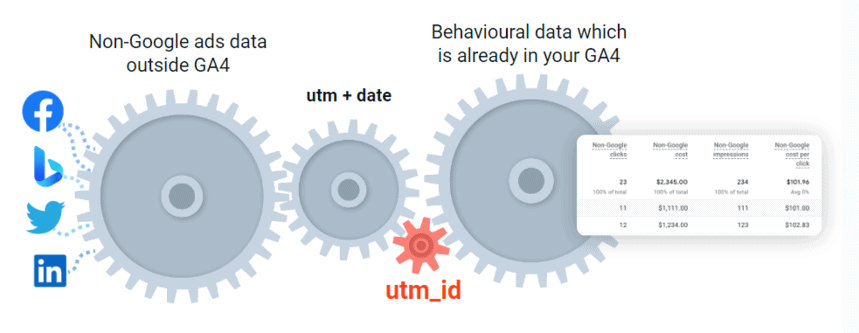
広告プラットフォームのトラッキングに utm_id を追加した場合、結果として GA4 データ インポートで得られる結果は次のとおりです。一致率は 100% です。

広告費用を GA4 にインポートするにはどうすればよいですか?
ここで、GA4 管理パネルのデータ インポート機能を詳しく調べて、これを理解する絶好の機会です。
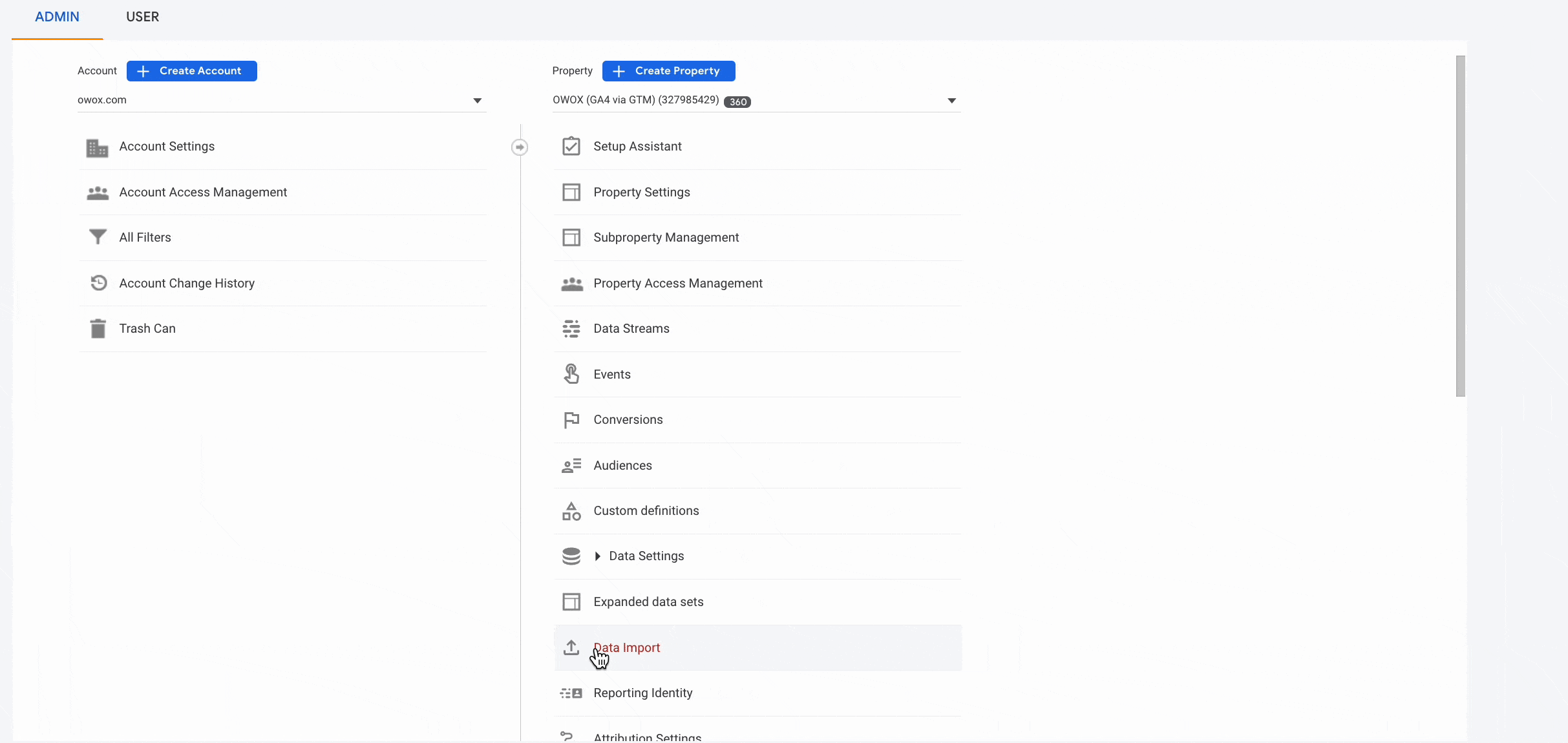
次の 2 つのオプションがあります。
- CSV ファイルを手動でアップロードする
- SFTPサーバー経由で半自動でデータアップロード
ここでは手動の方法には焦点を当てません。 これは非常に簡単で、手動インポートの主なトリックである utm_id についてはすでに説明しました。
手動インポートの主な課題は、レポートが必要になるたびに、レポートの作成に 30 分以上費やす必要があることです。
手動でアップロードするか自動でアップロードするかに関係なく、処理する必要がある基本的なタスクに焦点を当ててみましょう。
CSVファイルの準備
CSV ファイルを準備する場合は、次のような処理を行う必要があります。
- 事前定義された構造を含む CSV ファイルの例をダウンロードします。
- さまざまなプラットフォーム (Facebook 広告、Bing Ads、Twitter 広告、LinkedIn 広告など) で広告データを見つけます。
- すべてのデータを 1 か所に集めます。 すべてのデータセットの構造とデータ型が異なることに注意してください。
- データのクリーンアップや重複排除の実行などの方法を検討します。 言い換えれば、すべてのデータを GA4 要件を満たす 1 つのデータ構造に変換します。

CSV ファイルを作成する際のデータ準備に関するいくつかのポイント:
- 90 日以内の期間のデータを準備する必要があります。
- キーワード レベルまたは広告コンテンツ レベルのデータは使用しないでください。
- すべての費用は 1 つの通貨 (GA4 プロパティの通貨と同じ) である必要があります。
- 空のフィールドがあってはなりません。
- Google サービスに費用がかかることはありません。
SFTPサーバーを使用する際のヒントとコツ
Secure File Transfer Protocol (SFTP) は、信頼性の高いデータ ストリームを介したファイル アクセスとファイル転送を提供するネットワーク プロトコルです。 1990 年代から登場した古いですが信頼できるテクノロジーです

この記事では、独自の SFTP サーバーを作成するプロセスについては説明しません。
そのトピックに関する素晴らしい、非常に詳細な記事が Web 上でたくさん見つかります。 また、Google 以外の広告費用データをインポートする方法については、ブログの記事でいくつかの役立つリンクを提供しています。
代わりに、より重要なトピックについて取り上げたいと思います。
Google 以外の費用データを GA4 にインポートするために独自の SFTP サーバーを管理することは、次の理由により最適なオプションではない可能性があります。
- 技術的な専門知識の欠如
- 投資するための時間とリソースの不足
- 隠れた総所有コスト (TCO)
自己管理型 SFTP サーバーをセットアップするかどうかを決定するときは、総所有コストを評価することが重要です。
Google Cloud、AWS、Azure などのパブリック クラウド プロバイダー上にセルフマネージド SFTP サーバーを構築する初期コストは低く見えるかもしれません (月額 50 ドル未満の可能性があります)。しかし、継続的なメンテナンスに関連する隠れた費用を認識することが重要です。
自己管理型 SFTP サーバーを実行する際の実際の隠れたコストは、IT チームが管理、監視、トラブルシューティングを行うために必要な時間と労力です。
素晴らしいニュースは、OWOX BI を使用すると、実際にはこれらすべてに対処する必要がないことです。 SFTP サーバーを自動的にセットアップし、最高レベルのセキュリティとパフォーマンスで管理します。
OWOX BI を使用してコストデータの GA4 へのインポートを自動化する方法
成功するには、非常に基本的なステップが 3 つあります。
- すべてのデータを 1 か所に収集します (OWOX BI Pipeline がこのジョブを実行します)。
- データを必要な形式に変換します (OWOX BI 変換がこのジョブを実行します)。
- 変換されたデータを SFTP 経由で CSV ファイルとして利用できるようにします (OWOX BI パイプラインがこのジョブを実行します)。
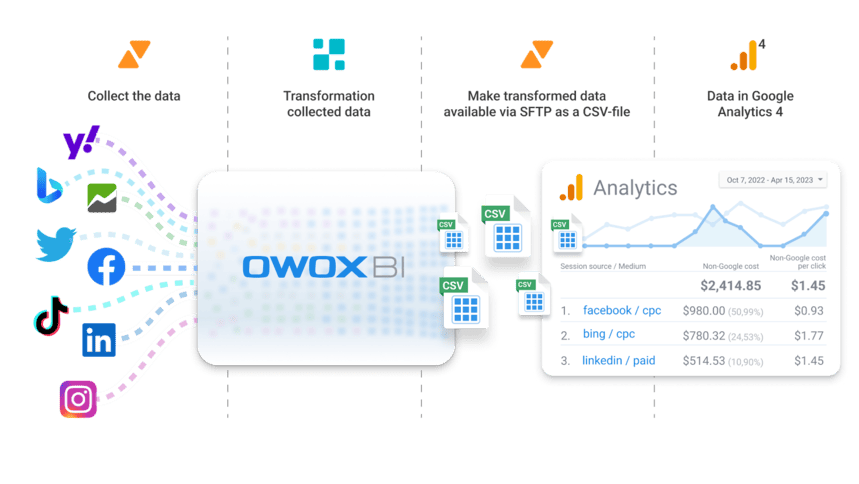
次に、GA4 インターフェースで Google 以外のキャンペーンをすべて分析するだけです。
Google アナリティクス 4 への自動データインポートに OWOX BI を使用する独自の利点
- ソリューション パーツのエイリアン性 - ベンダー ロックなし。 たとえば、Google が GBQ テーブルからコストを GA4 にロードできるネイティブ統合を作成したり、SFTP サーバーを独自に管理したいと考えてみてください。 いずれの場合でも、データを収集して必要な構造に取り込む必要があるため、ソリューションのこの部分のみを使用し、BigQuery から SFTP サーバーへのパイプラインを使用する必要はありません。
- あなたのビジネスに合わせた信じられないほどのカスタマイズの可能性。はい、OWOX BI はすぐに使えるソリューションです。 同時に、いつでも変更を実装し、特定のビジネス ニーズに基づいてデータのインポートと変換をカスタマイズできます。 OWOX BI はブラックボックスではありません。 ビジネスの詳細を考慮して変更を加えるのは簡単です。
- Google スプレッドシートから追加の費用データを追加します。何らかの理由で、OWOX BI で利用できないドメイン固有のデータ ソースを使用している場合は、不足しているデータを Google スプレッドシートからインポートすることでいつでも追加できます。
- 同じコスト データ形式と精度。OWOX BI は動的パラメータを処理し、キャンペーン内の既存の UTM タグにエラーの可能性がないかチェックします。 さらに、URL 内の短いリンクを展開することもできます。
- 履歴データと更新。過去 2 か月間の広告サービスからデータをダウンロードし、過去のキャンペーンを評価できます。
- アナリストに使いやすいワークスペース UI でデータ フロー全体を管理します。OWOX BI を使用すると、データ系統グラフを備えた便利な Web インターフェイスでデータの処理と変換を制御できます。
OWOX BI を使用して GA4 にコスト データを自動インポートする設定方法
OWOX BI でコストデータのインポートを設定するために必要なもの:
- さまざまなプラットフォーム上の広告アカウントへのアクセス
- 編集者以上の役割による Google アナリティクス 4 プロパティへのアクセス
- Google BigQuery アカウント (作成には 10 分)
- OWOX BI プロジェクト (作成には 1 分)
ステップ 1. GA4 でデータのインポートを設定する
Google アナリティクス 4 でデータ ソースを作成するには、[管理パネル] → [プロパティ] → [データ インポート]に移動し、 [SFTP]を選択します。
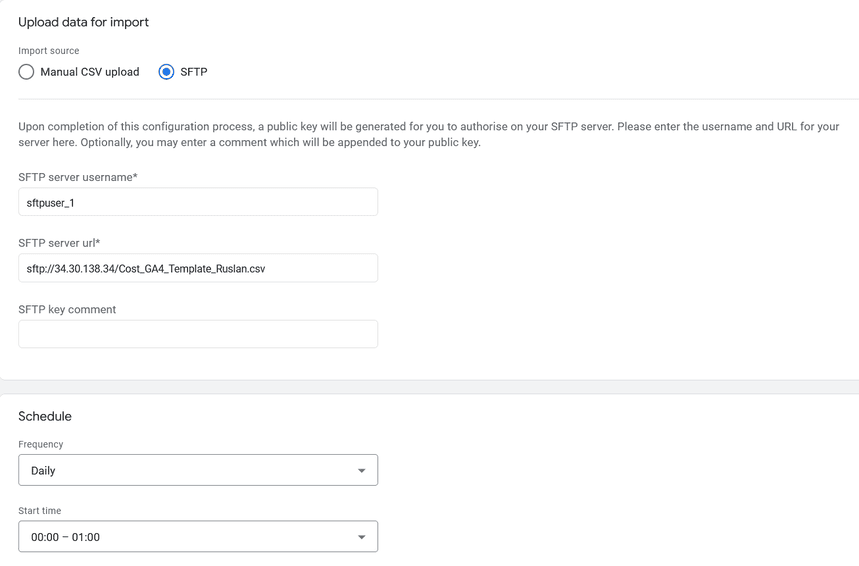
次に、マッピングが適切であることを確認する必要があります。 実際には、必要なデータ構造はすでに準備されているため、ここでチェックボックスをオンにするだけです。
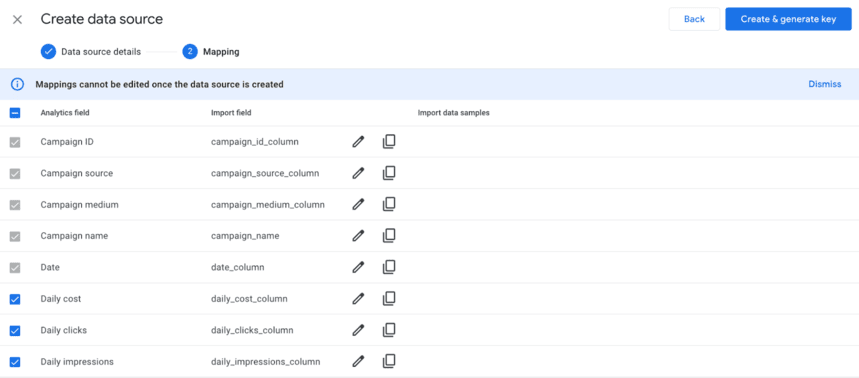
次は最後のステップです。GA4 から公開キーが提供されるので、これをコピーして OWOX BI ツールに貼り付ける必要があります。 次に、「完了」をクリックします。
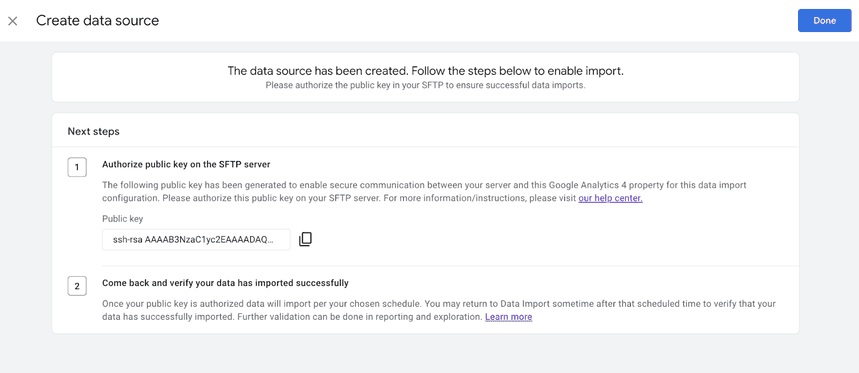
ステップ 2. 広告プラットフォームから GBQ にデータを収集するための OWOX BI パイプラインを設定する
BigQuery プロジェクトにデータを収集するためのパイプラインを設定するには、データ ソースを選択する必要があります。 次に、いくつかの簡単な手順に従ってパイプラインのセットアップを完了します。
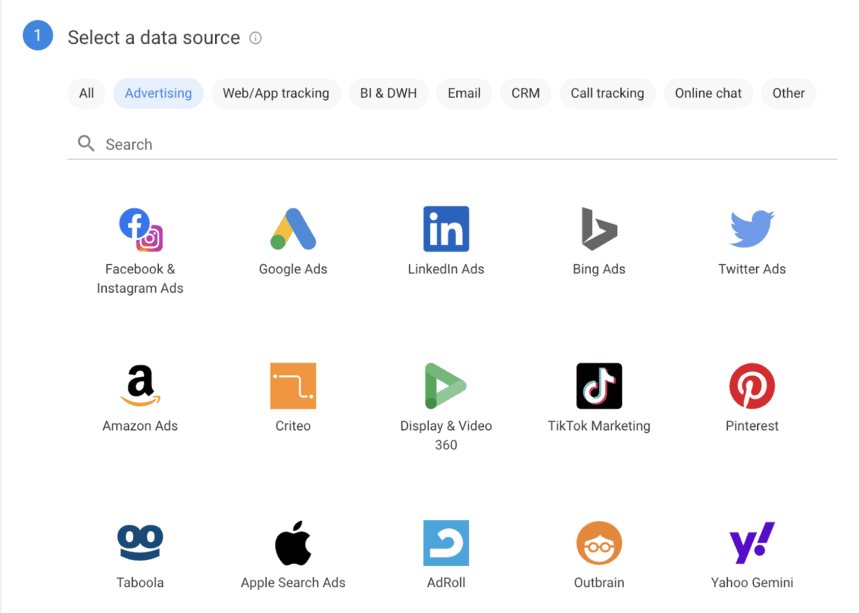
これで、データ収集の日常的なジョブを実行するパイプラインが完成しました。 パイプラインが OWOX BI インターフェイスでどのように表示されるかを次に示します。
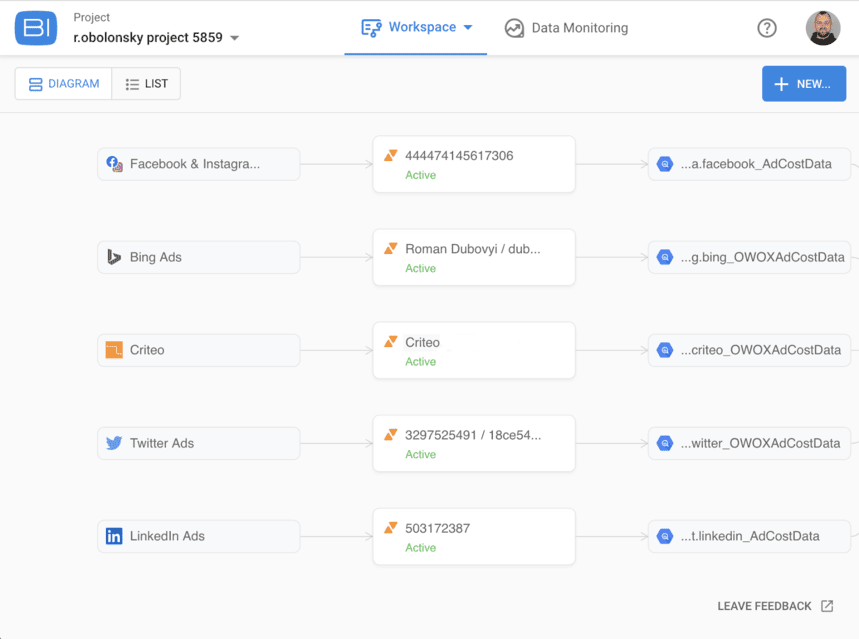
ちなみに、私たちのパイプラインは過去 21 日間の履歴データも更新します。 これは、ソースでデータが変更された場合でも、最も正確で信頼性の高いデータを保証するために必要な機能です。
たとえば、Facebook 広告などのプラットフォームでは、ボット トラフィックの除外や価格の再計算などにより、履歴データが変更されることがよくあります。
ステップ 3. OWOX BI のテンプレートから変換を設定する
必要な専門知識や経験がある場合でも、SQL を使用してコードを作成し、広告プラットフォームから取得した生の形式から GA4 で必要な事前定義された構造にデータを変換するのは、どれほど苦痛で時間がかかるかを私たちは知っています。
お客様の作業を容易にするために、プロセスを簡素化しました。 必要なのは、事前に構築されたテンプレートを使用してデータ変換を設定することだけです。
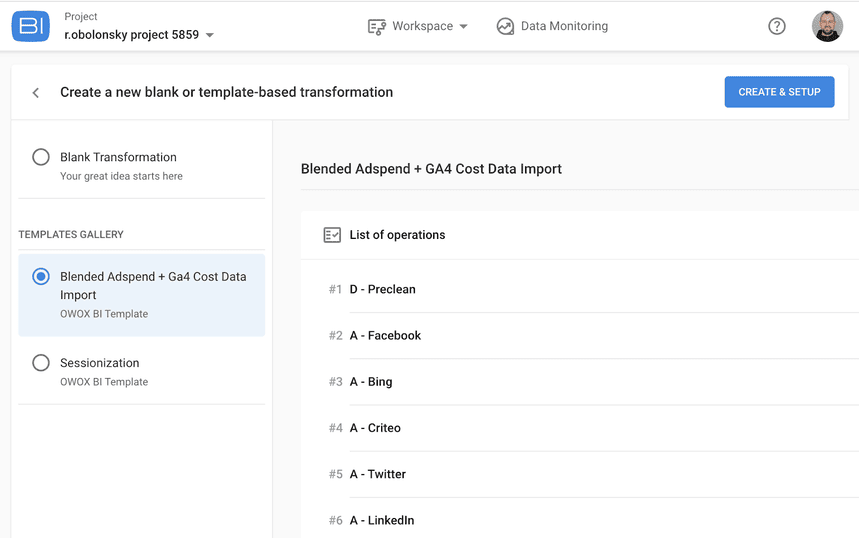
テンプレートを選択する→パイプラインやオペレーションで設定した広告プラットフォームを選択する→ソースデータを変数に含むテーブルへのパスを設定する→トリガーを設定する→保存するだけです。

それでおしまい! データのクリーニング、データの性質の理解、JOINS や UNION などを使用した複雑な SQL クエリの作成といった大変な作業はすべて、このテンプレートですでに行われています。 スクリーンショットにあるように、SQL コードはすでに設定されています。 当社のパイプラインを介して収集されたすべてのデータと互換性があります。
すべて設定したら、OWOX BI が熱心に作業を行ってくれます。 BigQuery アカウントには、GA4 データ インポート要件と互換性のあるテーブルが存在します。 また、Blended AdSpend を含むテーブルも表示されます。これは、すべてのコストに関する最新データを 1 つの構造にまとめたものです。 また、(必要に応じて)BigQuery で高度なレポートを作成し、必要な場所(たとえば Looker Studio(旧称データスタジオ))で視覚化することもできます。
ちなみに、データは処理のために BigQuery プロジェクトから出されるわけではないため、すべてのデータに対して最高レベルのセキュリティが適用されます。
ステップ 4. Google BigQuery → Google Analytics 4 パイプラインを設定する (SFTP* 経由)
BigQuery テーブルから SFTP サーバーにデータを配信するパイプラインを設定します (パイプラインは OWOX によって自動的にデプロイおよび管理されることに注意してください)。 これは、Google アナリティクス 4 が新しい CSV ファイルを取得するために繰り返しアクセスする SFTP サーバーです。
- 最初のステップでデータ ソースとして Google BigQuery を選択します。
- データの送信先として Google Analytics 4 (SFTP 経由) を選択します。
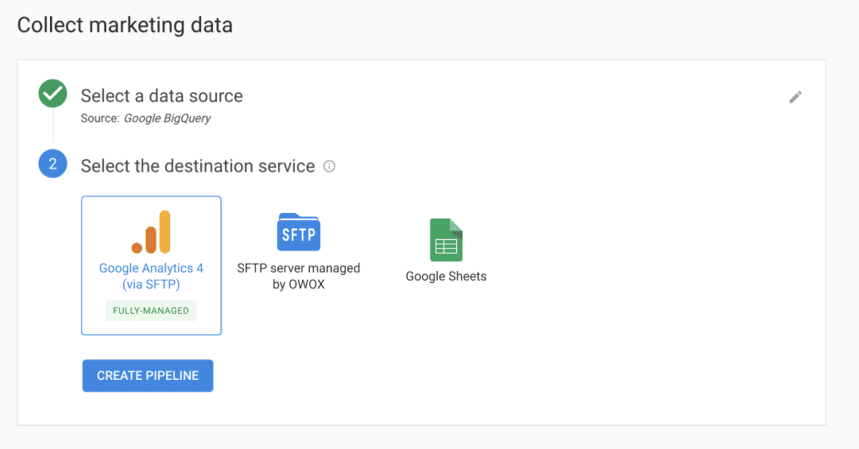
次に、提供されたデータ (公開キー) をコピーして GA4 に貼り付け、マッピング フィールドを渡す必要があります。 覚えているかもしれませんが、GA4 でこれがどのようになるかを示しました。 これで、OWOX BI でどのように見えるかという裏側がわかります。
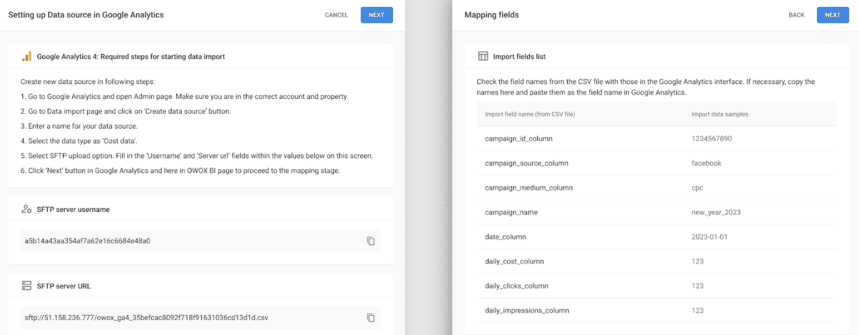
すべてが完了したら、「有効化」をクリックするだけです。それから残りのことは私たちがやります。 他に何も手動で行う必要はありません。

さらに、GA4 はスケジュールに従って SFTP プロトコル経由でサーバーにアクセスします。 この時点で、すべてのデータを含む CSV ファイルが OWOX BI によってすでに作成されています。 ここからは、管理や監視に貴重な時間を投資する必要はありません。 OWOX BI はそれを毎日自動的に実行します。
さらに、OWOX BI にはアナリストに使いやすいワークスペース UI が備わっています。 これは、ヘリコプターのビューを取得し、データ処理を認識できる便利な視覚ツールです。
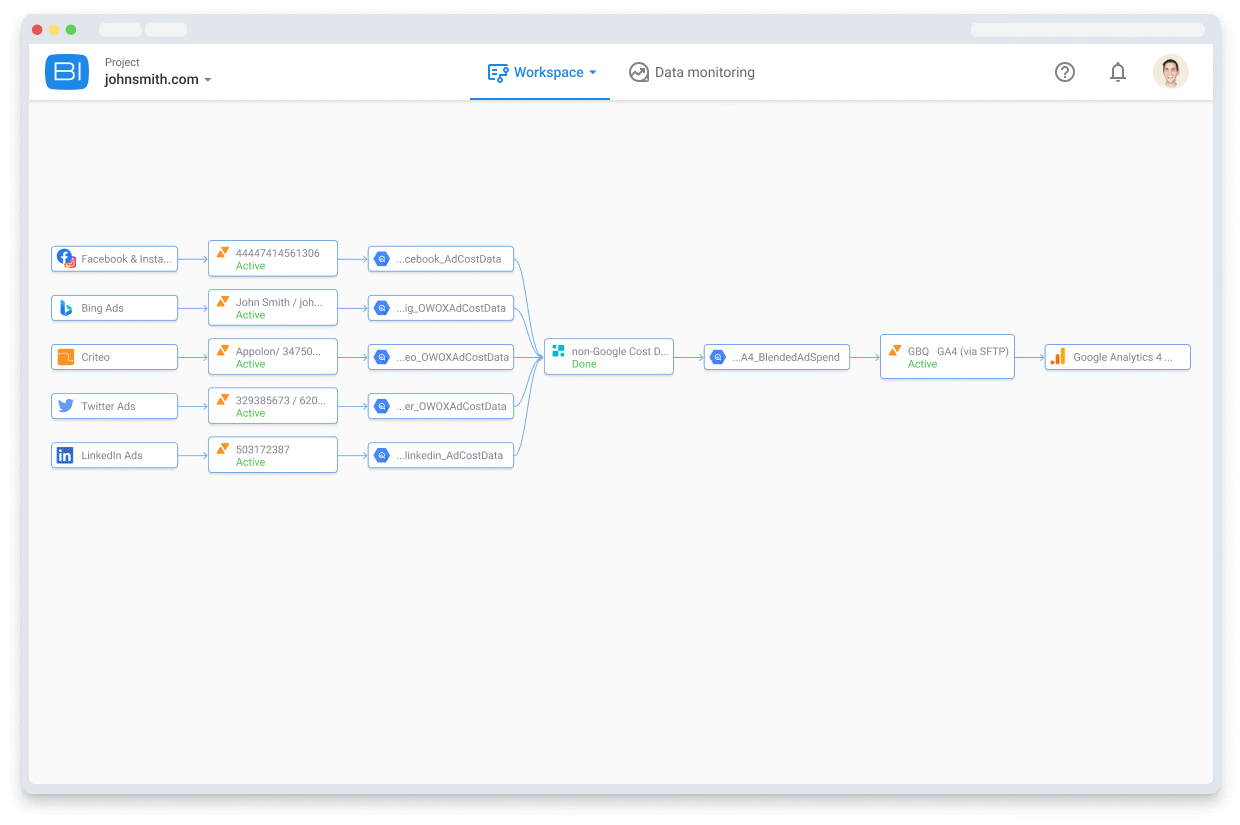
あなたにとって次のステップは何ですか?
今すぐ 7 日間の無料トライアルを開始できます。 丸 1 週間、Facebook、Bing、Twitter などの広告サービスからデータを抽出し、このデータを Google BigQuery でシームレスに収集し、ブレンド型広告費用の使いやすい変換テンプレートを試してみることができます + GA4 を使用し、Google 以外のすべての広告費用データを SFTP (OWOX によって管理) 経由で Google アナリティクス 4 にインポートします。
7 日間の無料トライアルの後は、いずれかの料金プランに切り替えるか、チームにデモを予約して、プラットフォームを最大限に活用する方法を確認することができます。
